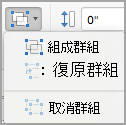您可以藉由旋轉或翻轉來變更文字方塊 (及其中的文字)、圖案、文字藝術師或圖片的位置。
如果您正在使用電子郵件,請參閱 在 Outlook 中旋轉圖片。
![[旋轉] 命令位於工具列功能區的 [繪圖工具] 的 [格式] 索引標籤上。 選取您要旋轉的物件,然後按一下功能區。](/images/zh-tw/4ae2df5c-dba9-464a-a32b-383bf4f7584f)
選取下方的標題以開啟並查看詳細指示。
-
按一下您要旋轉的物件。
-
按一下物件頂端的旋轉控點,然後將旋轉控點往您要的方向拖曳。
-
若要將旋轉增幅角度限制為 15 度,請在拖曳旋轉控點時按住 Shift。
-
當您旋轉多個圖案時,圖案不會以群組的方式一起旋轉,而是每個圖案以自己的中心為軸進行旋轉。
-
-
按一下您要旋轉的物件。
-
在 [格式] 索引標籤上的 [繪圖工具] (或 [圖片工具] (如果您要選轉圖片的話)) 下方,按一下 [排列] 群組中的 [旋轉],然後按一下 [其他旋轉選項]。
-
在開啟的窗格或對話方塊中,於 [旋轉] 方塊內輸入物件的旋轉量。 您也可以使用箭號將物件旋轉至所要的確切位置。
如果您沒有看到 [繪圖工具] 或 [圖片工具] 的 [格式] 索引標籤,請確認您已選取文字方塊、圖案或文字藝術師。 您可能需要按兩下物件,才能開啟 [格式] 索引標籤。
-
按一下您要旋轉的物件。
-
在 [格式] 索引標籤上的 [繪圖工具] (或 [圖片工具] (如果您要選轉圖片的話)) 下方,按一下 [排列] 群組中的 [旋轉],然後執行下列動作:
-
若要將物件向右旋轉 90 度,請按一下 [向右旋轉 90 度]。
-
若要將物件向左旋轉 90 度,請按一下 [向左旋轉 90 度]。
-
如果您沒有看到 [繪圖工具] 或 [圖片工具] 的 [格式] 索引標籤,請確認您已選取文字方塊、圖案、文字藝術師或圖片。 您可能需要按兩下物件,才能開啟 [格式] 索引標籤。
您可以使用 [翻轉] 工具為影像建立鏡像效果,或是將物件上下翻轉 (反轉)。
-
按一下您要旋轉的物件。
-
在 [格式] 索引標籤上的 [繪圖工具] (或 [圖片工具] (如果您要選轉圖片的話)) 下方,按一下 [排列] 群組中的 [旋轉],然後執行下列動作:
-
若要將物件上下翻轉,請按一下 [垂直翻轉]。
-
若要建立物件的鏡像影像,請按一下 [水平翻轉]。
-
如果您沒有看到 [繪圖工具] 或 [圖片工具] 的 [格式] 索引標籤,請確認您已選取文字方塊、圖案、文字藝術師或圖片。 您可能需要按兩下物件,才能開啟 [格式] 索引標籤。
提示: 如果您只想建立文件中文字的鏡像影像,請參閱反轉文字或建立鏡像影像。
當您旋轉物件時,物件內的任何文字都會隨之旋轉。 不過,旋轉工具並不會自動將翻轉物件內的文字翻轉。 若要反轉文字及其所屬的物件,請在 Outlook、Excel 和 PowerPoint 中執行下列步驟。
-
選取並以滑鼠右鍵按一下您要反轉的物件,然後按一下 [設定圖案格式]。
-
在 [設定圖案格式] 窗格中的 [圖案選項] 底下,按一下 [效果]。
-
在 [3-D 旋轉] 底下,於任一 [旋轉] 方塊 (X、Y 或 Z;取決於所需的文字旋轉方式) 中輸入 180。
附註:
-
變更旋轉設定可能會影響物件的填滿色彩。 您可以在 [填滿與線條]
-
當您按一下要編輯文字的物件時,該物件會在編輯期間暫時復原到原始外觀。 而在您完成編輯文字並按一下物件以外的部分時,系統會重新套用反轉外觀。
-
-
按一下您要旋轉的物件。
-
按一下物件頂端的旋轉控點,然後將旋轉控點往您要的方向拖曳。
-
若要限制旋轉角度為 15 度,請在拖曳旋轉控點時長按 Shift。
-
當您旋轉多個圖案時,圖案不會以群組的方式一起旋轉,而是每個圖案以自己的中心為軸進行旋轉。
-
或者,您可以選取物件,按住 [選項],然後按向左鍵或向右鍵以旋轉。
-
-
按一下您要旋轉的物件。
-
在 [圖案格式] 索引標籤或 [圖片格式] 索引標籤,按一下 [排列] 群組中的 [旋轉]。
-
如果您沒有看到 [圖案格式] 或 [圖片格式] 索引標籤,請確認您已選取文字方塊、圖案、文字藝術師或圖片。
-
如果您將畫面大小縮小,[旋轉] 按鈕可能會隱藏。 如果您沒有看到 [旋轉] 按鈕,請按一下 [排列] 以顯示 [排列] 群組中隱藏的按鈕。
-
-
按一下 [其他旋轉選項]。
-
在開啟的對話方塊或窗格中,於 [旋轉] 方塊內輸入物件的旋轉量。 您也可以使用箭號將物件旋轉至所要的確切位置。
-
按一下您要旋轉的物件。
-
在 [圖案格式] 索引標籤或 [圖片格式] 索引標籤,按一下 [排列] 群組中的 [旋轉]。
-
如果您沒有看到 [圖案格式] 或 [圖片格式] 索引標籤,請確認您已選取文字方塊、圖案、文字藝術師或圖片。
-
如果您將畫面大小縮小,[旋轉] 按鈕可能會隱藏。 如果您沒有看到 [旋轉] 按鈕,請按一下 [排列] 以顯示 [排列] 群組中隱藏的按鈕。
-
-
按一下 [向右旋轉 90 度],即可將物件向右旋轉 90 度,或按一下 [向左旋轉 90 度],即可將物件向左旋轉 90 度。
您可以使用 [翻轉] 工具為影像建立鏡像效果,或是將物件上下翻轉 (反轉)。
-
按一下您要旋轉的物件。
-
在 [圖案格式] 索引標籤或 [圖片格式] 索引標籤,按一下 [排列] 群組中的 [旋轉]。
-
如果您沒有看到 [圖案格式] 或 [圖片格式] 索引標籤,請確認您已選取文字方塊、圖案、文字藝術師或圖片。
-
如果您將畫面大小縮小,[旋轉] 按鈕可能會隱藏。 如果您沒有看到 [旋轉] 按鈕,請按一下 [排列] 以顯示 [排列] 群組中隱藏的按鈕。
-
-
執行下列其中一個動作:
-
若要將物件上下翻轉,請按一下 [垂直翻轉]。
-
若要建立物件的鏡像影像,請按一下 [水平翻轉]。
-
-
按一下您要移動的物件。
-
將物件拖曳至您想要的位置。
-
若要移動多個物件,請按住 Shift 並同時選取物件。
-
若要小幅度地上、下或橫向移動物件,請按一下物件,按住 Command,然後按方向鍵。 請注意,您只能在 Word 中使用此方式來向上或向下移動物件。
-
若要限制物件只能水平或垂直移動,請按住 Shift 並同時拖曳物件。
-
將物件組成群組就是將物件結合在一起,讓您可以格式化、移動,或將其複製成一個群組。
-
按住 Shift,按一下要群組在一起的物件,然後根據您所按的物件類型,按一下 [圖案格式] 索引標籤或 [圖片格式] 索引標籤。
-
按一下 [群組] 圖示,然後按一下 [群組]。
提示: 如果 [群組] 變暗或無法使用,這通常是因為您還沒有選取兩個以上可以群組在一起的物件。
另請參閱
使用滑鼠旋轉至任何角度
-
按一下您要旋轉的物件。
-
按一下物件頂端的旋轉控點,然後將旋轉控點往您要的方向拖曳。
使用鍵盤旋轉至任何角度
-
按 Ctrl+F6 將焦點變更為投影片面板。
-
使用 Tab 鍵在投影片中流覽,並選取您要旋轉的物件。
-
按 Shift+F10 或 功能表 鍵以開啟操作選單,並使用 向下鍵 ,直到焦點位於 [ 格式] 選項上,然後按 Enter 開啟 [格式] 選項索引標籤。
-
使用 Tab 鍵,直到焦點位於 [旋轉角度 ] 微調按鈕上,然後輸入所需的度數,以順時針方向旋轉物件或影像,然後按 Enter。
反轉文字
請參閱文章<反轉或鏡像文字> (機器翻譯)。
旋轉表格或 SmartArt 圖形
複製表格或 SmartArt 圖形、以圖片形式將它貼上,然後旋轉該圖片。

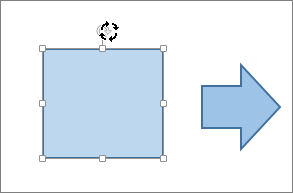
![[旋轉] 功能表上的 [其他旋轉選項]](/images/zh-tw/c57c5838-f2f2-4409-9e8c-914f6fce71f9)
![[設定圖案格式] 窗格中的 [效果] 索引標籤](/images/zh-tw/e9edd900-8a3e-45fb-a772-9a68dc3358ee)
![[效果] 索引標籤上的 [X 旋轉]](/images/zh-tw/014206a3-63da-4c86-a654-d236ba6c1bed)
![[填滿與線條] 索引標籤](/images/zh-tw/bd89a230-59f7-46ee-a9cf-607ac994c9b5)
![[格式] 索引標籤上的 [旋轉] 按鈕](/images/zh-tw/1e4db6cd-3ade-425c-b5fa-f4a6790cdc2d)
![[排列] 功能表上的 [旋轉] 按鈕](/images/zh-tw/dd12869c-26c7-417e-a53d-3ecb96094099)
![[排列] 功能表上的 [旋轉] 按鈕](/images/zh-tw/e50997f9-56e4-4253-a7df-bd0a0b8d4ff7)
![Mac 版 Office 圖案 [旋轉] 功能表](/images/zh-tw/b64b76d3-f645-43f9-8e46-747c28ff4439)